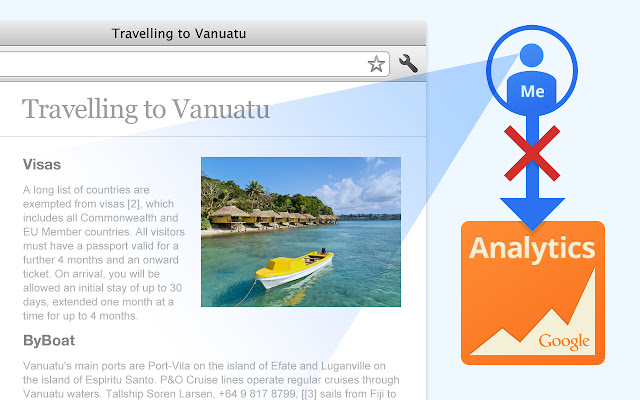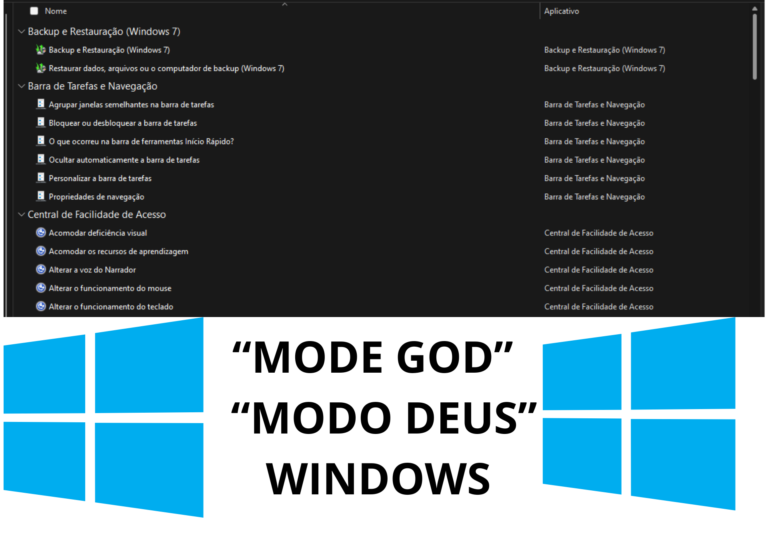Como Criar um Popup no WordPress Grátis (Sem Elementor)
Se você já tentou criar um popup no WordPress, sabe o quanto pode ser frustrante encontrar tutoriais que dependem do Elementor ou exigem a instalação de vários plugins extras só para exibir uma janelinha simples.
Recentemente, passei exatamente por isso.
Mas depois de alguns testes, encontrei uma solução leve, gratuita e super prática: o WP Popups – WordPress Popup Builder.
Sem exagero — entre todos que testei, esse foi o melhor plugin gratuito para criar popups rápidos e personalizáveis no WordPress.
⚙️ O Que é o WP Popups – WordPress Popup Builder?
O WP Popups é um construtor de popups totalmente gratuito que permite criar janelas personalizadas no seu site WordPress sem precisar de código ou de page builders como o Elementor.
Ele é ideal para:
-
Mostrar mensagens de boas-vindas;
-
Exibir promoções e descontos;
-
Criar popups com imagens, botões e formulários;
-
Aumentar conversões e capturar leads.
🧭 Passo a Passo: Como Criar Seu Primeiro Popup no WordPress
1️⃣ Baixando e Instalando o Plugin
O primeiro passo é instalar o WP Popups Lite diretamente pelo painel do WordPress.
-
Vá até Plugins > Adicionar Novo
-
Na barra de busca, digite WP Popups Lite
-
Clique em Instalar Agora e depois em Ativar
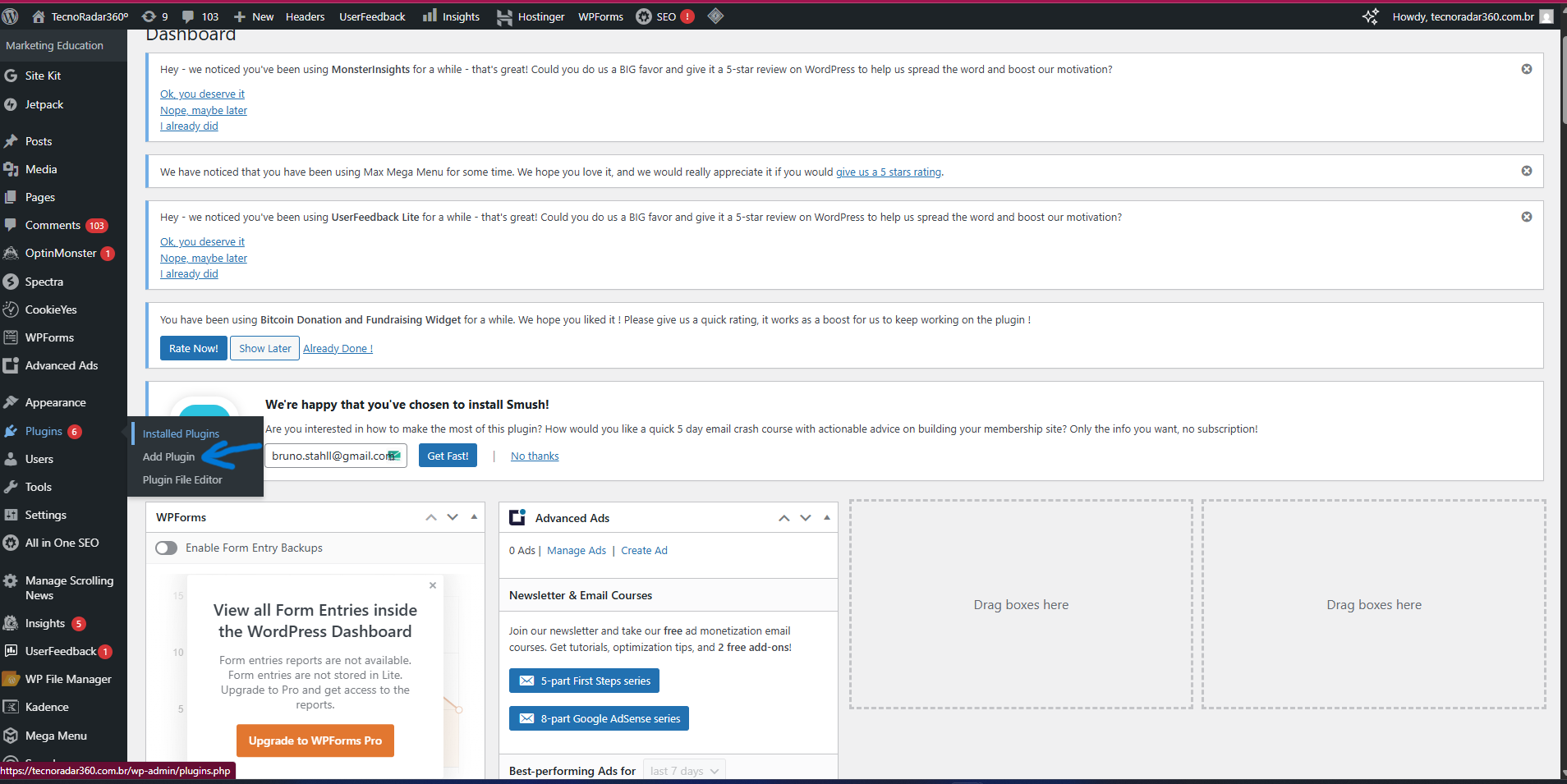
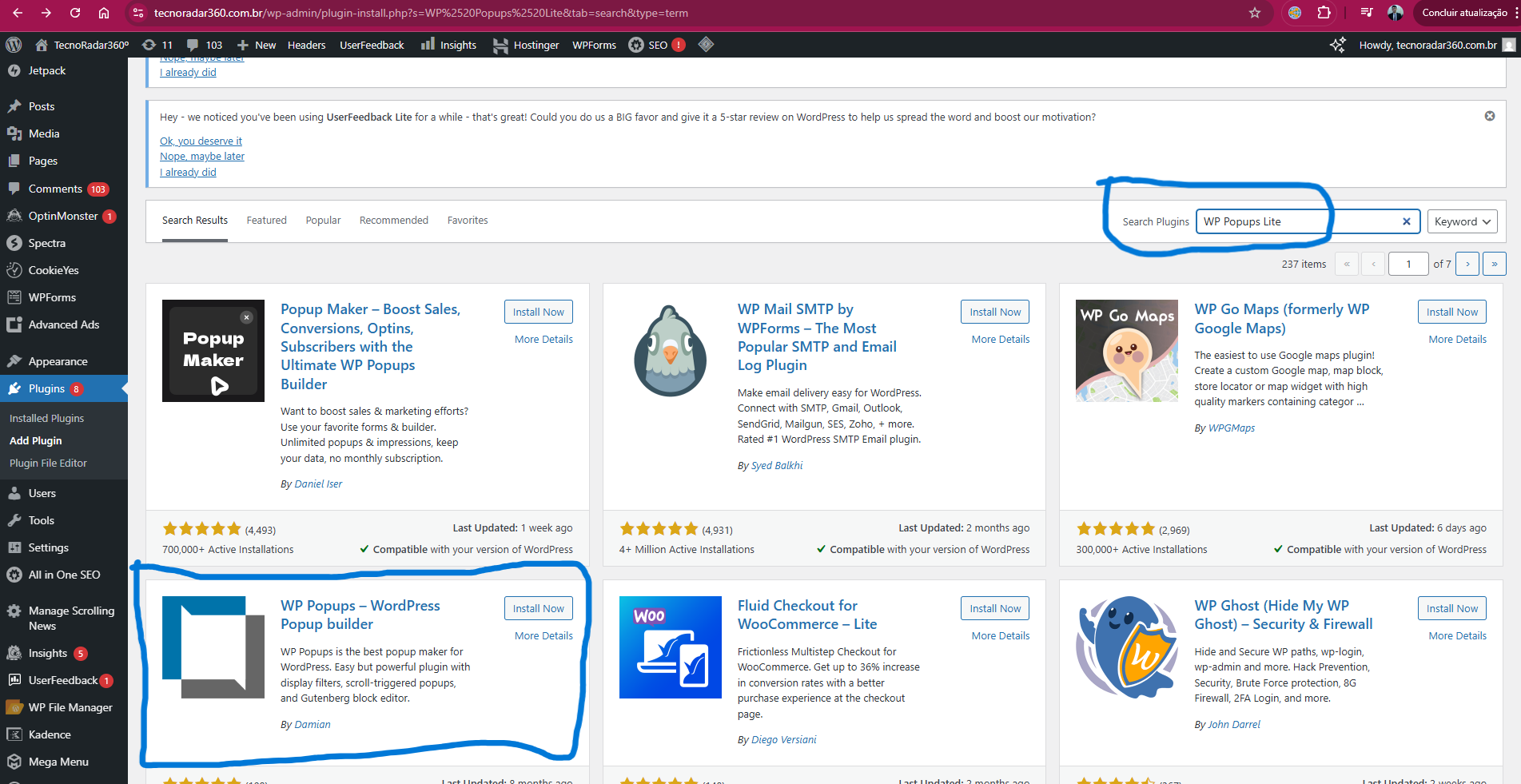
2️⃣ Encontrando o Plugin WP Popups no Painel
Após ativar, o plugin aparecerá no menu lateral do WordPress com o nome WP Popups.
Clique nele para começar a criar o seu primeiro popup.
3️⃣ Criando Seu Primeiro Popup
Agora é hora de colocar a mão na massa 👇
Clique em Add New Popup e escolha um modelo básico para começar.
[Criando o primeiro popup]
Você poderá definir:
-
Nome do popup
-
Conteúdo (texto, imagem, botão, etc.)
-
Regras de exibição (quando e onde ele aparece)
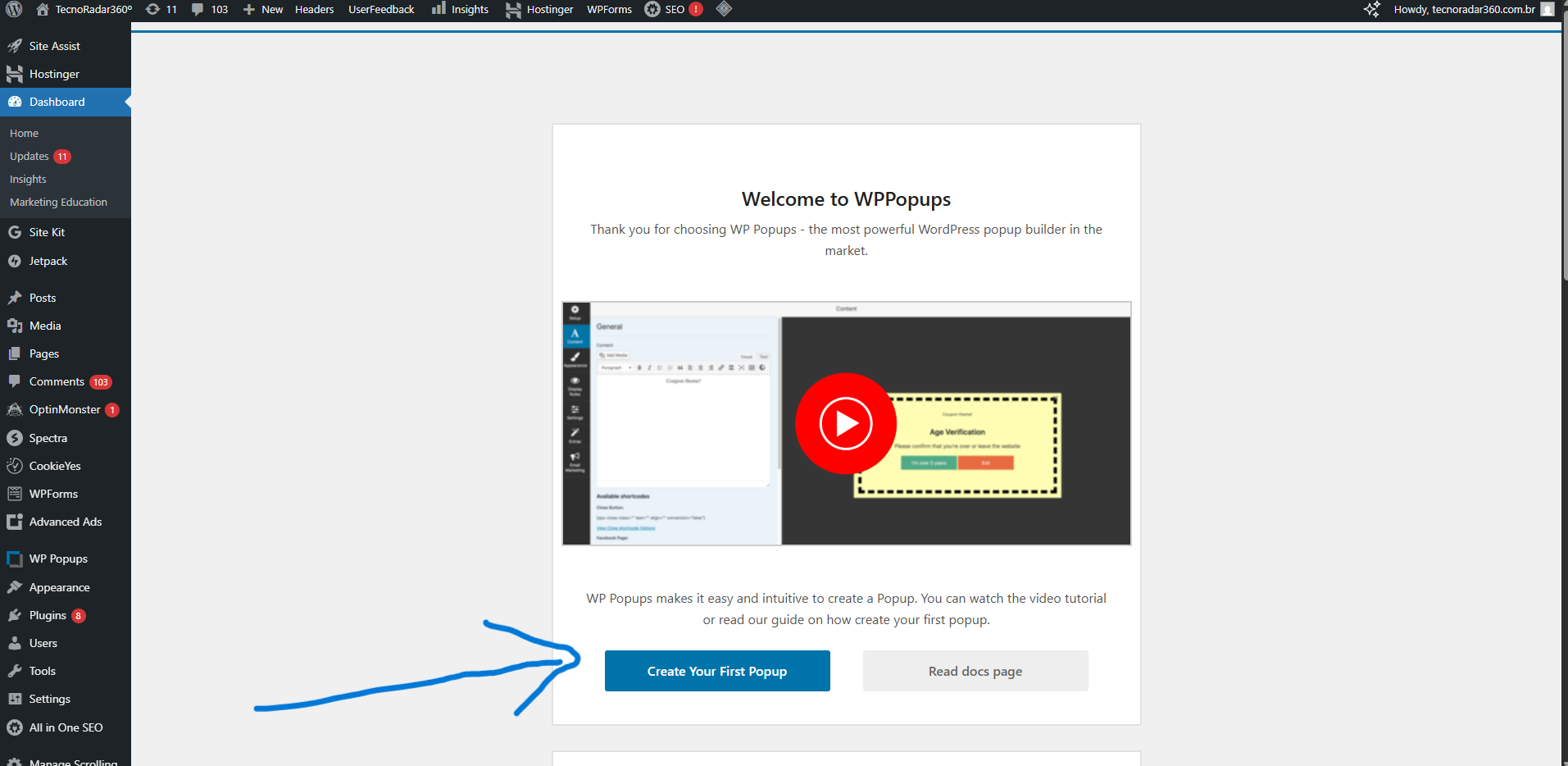
📝 Criando um Popup com Texto
Se você quer algo simples, como uma mensagem de boas-vindas ou aviso, pode criar um popup apenas com texto.
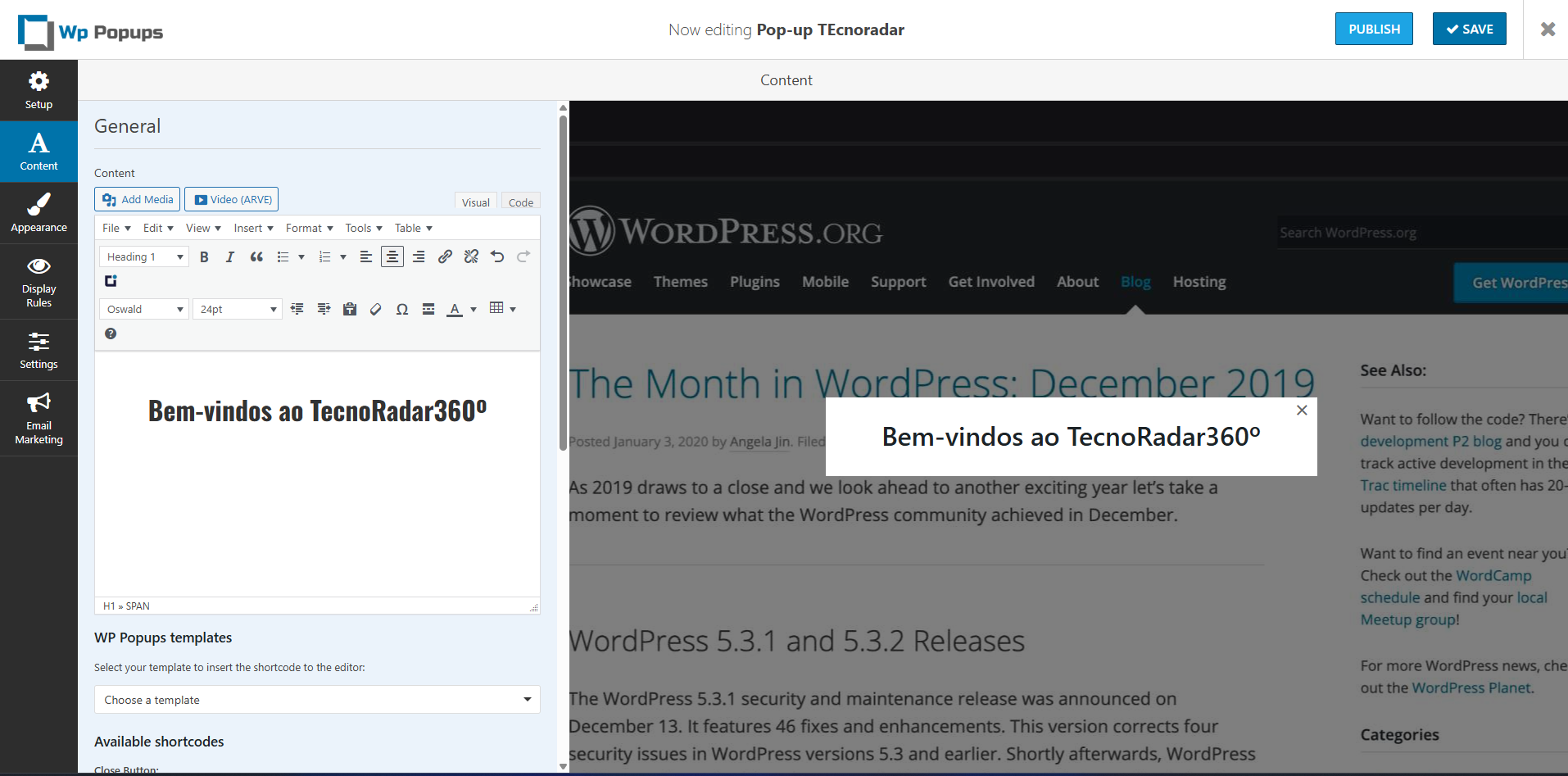
Nessa etapa, personalize:
-
O texto, cores e tamanho da fonte
-
O plano de fundo
-
E o tempo de exibição do popup
Quando estiver satisfeito, clique em Publicar.
Seu popup aparecerá automaticamente na página inicial do seu site!
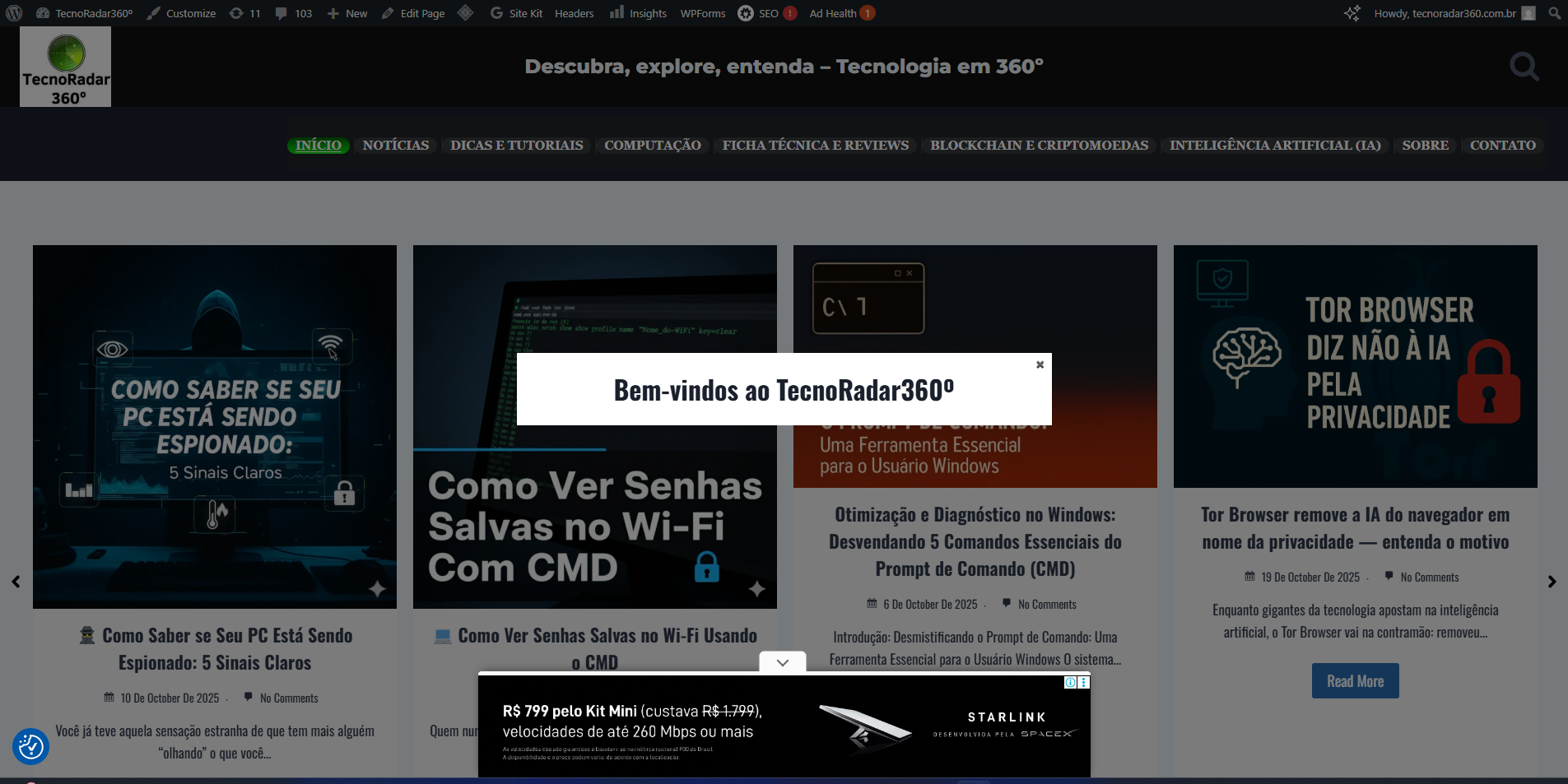
🖼️ Criando um Popup com Imagem
Essa é a parte que a maioria das pessoas procura — como adicionar uma imagem no popup.
A boa notícia é que é super fácil!
Basta, na mesma área onde adicionamos o texto, clicar em “Adicionar Mídia” e escolher a imagem desejada da biblioteca do WordPress.
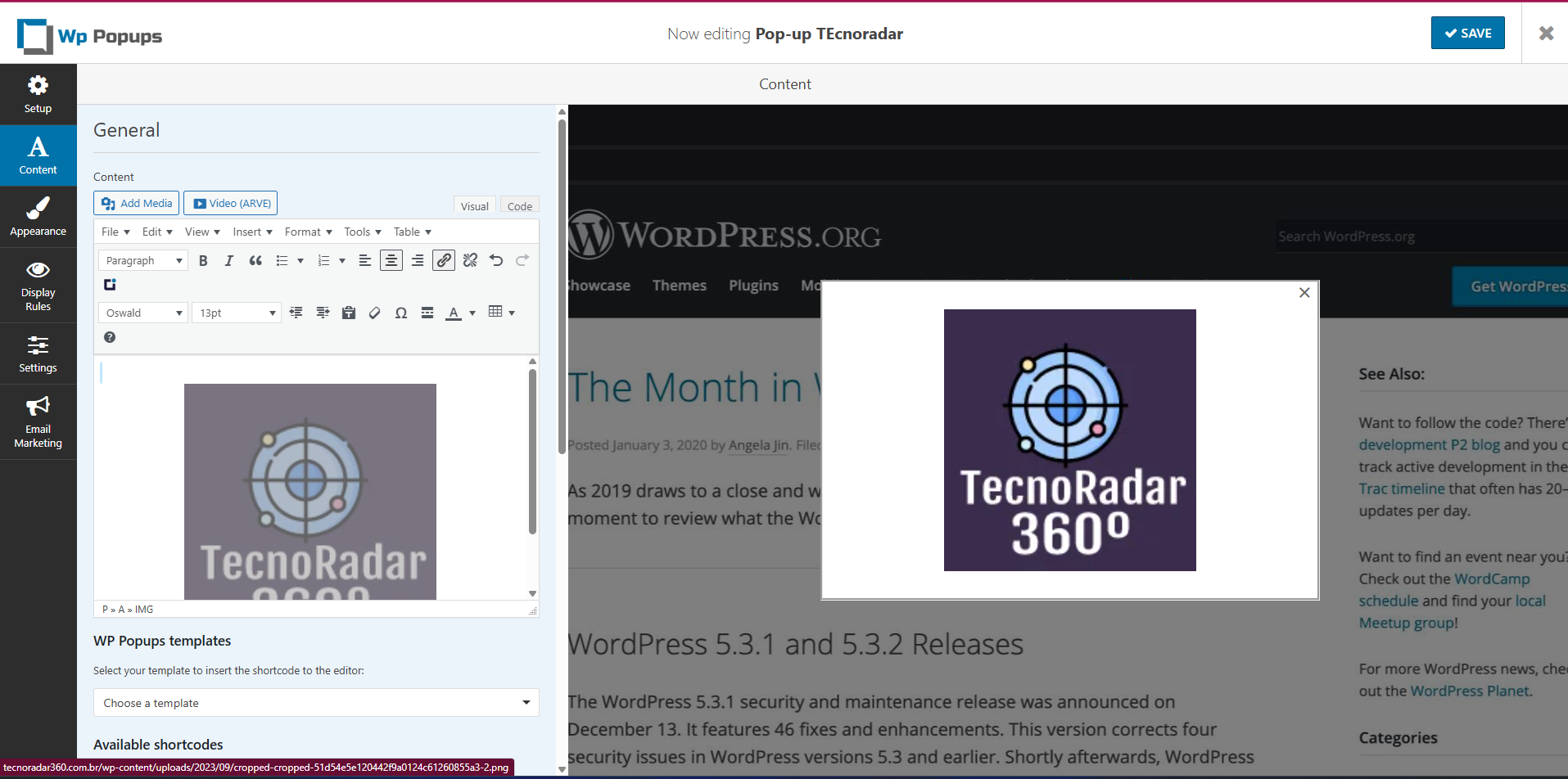
Depois de salvar, o popup com imagem já estará ativo e será exibido automaticamente sempre que alguém visitar seu site.
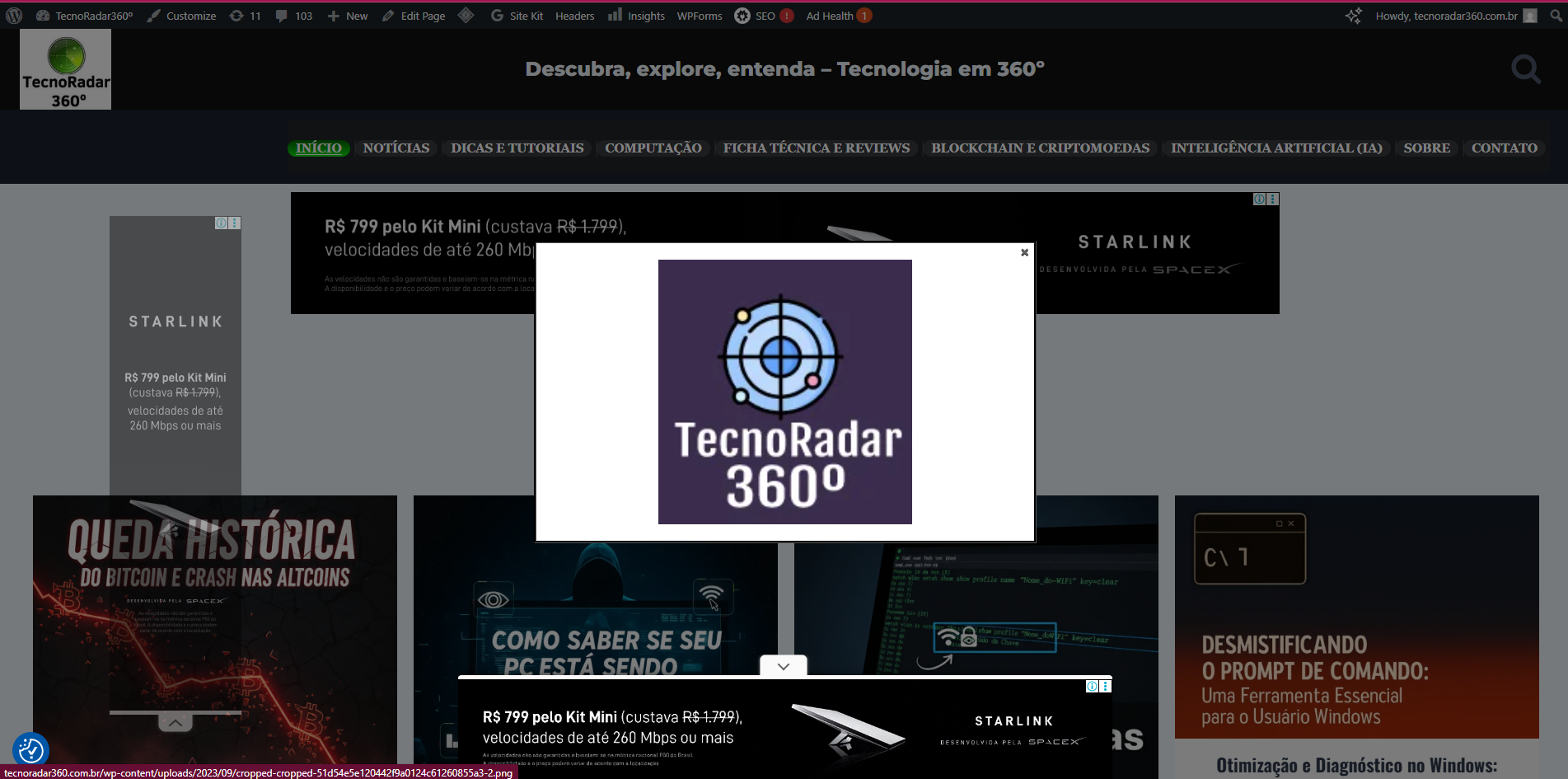
🎯 Dica Extra: Como Deixar Seu Popup Mais Eficiente
-
Evite popups invasivos (exiba após alguns segundos de navegação)
-
Use imagens leves para não prejudicar o carregamento
-
Adicione botões de ação claros, como “Saiba Mais” ou “Assinar Agora”
-
Teste horários e páginas diferentes para exibição
Conclusão
Criar popups no WordPress não precisa ser complicado nem exigir o Elementor.
Com o WP Popups – WordPress Popup Builder, você cria popups bonitos, rápidos e gratuitos, em poucos minutos.
Agora que você já sabe o passo a passo, coloque em prática e deixe seu site ainda mais profissional!
👉 Acesse o painel do seu WordPress e crie o seu primeiro popup hoje mesmo.
![]()